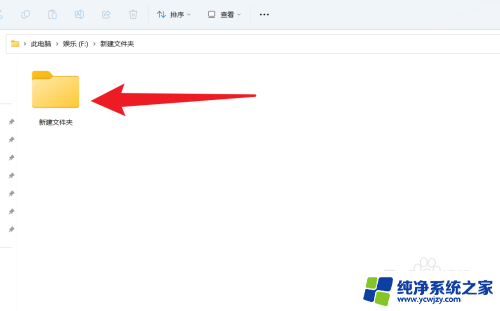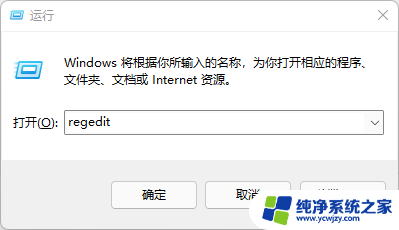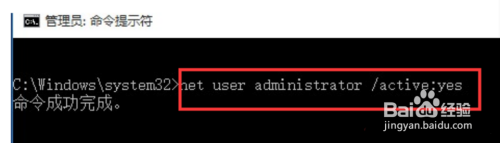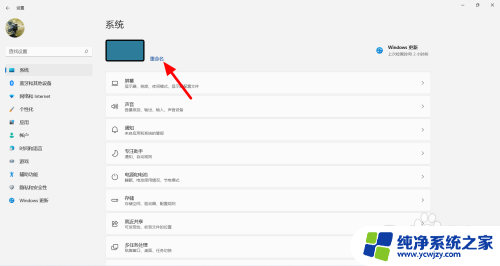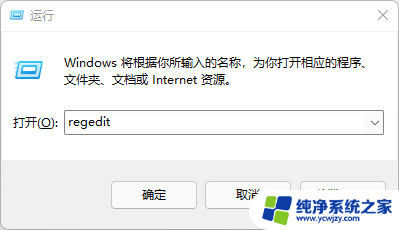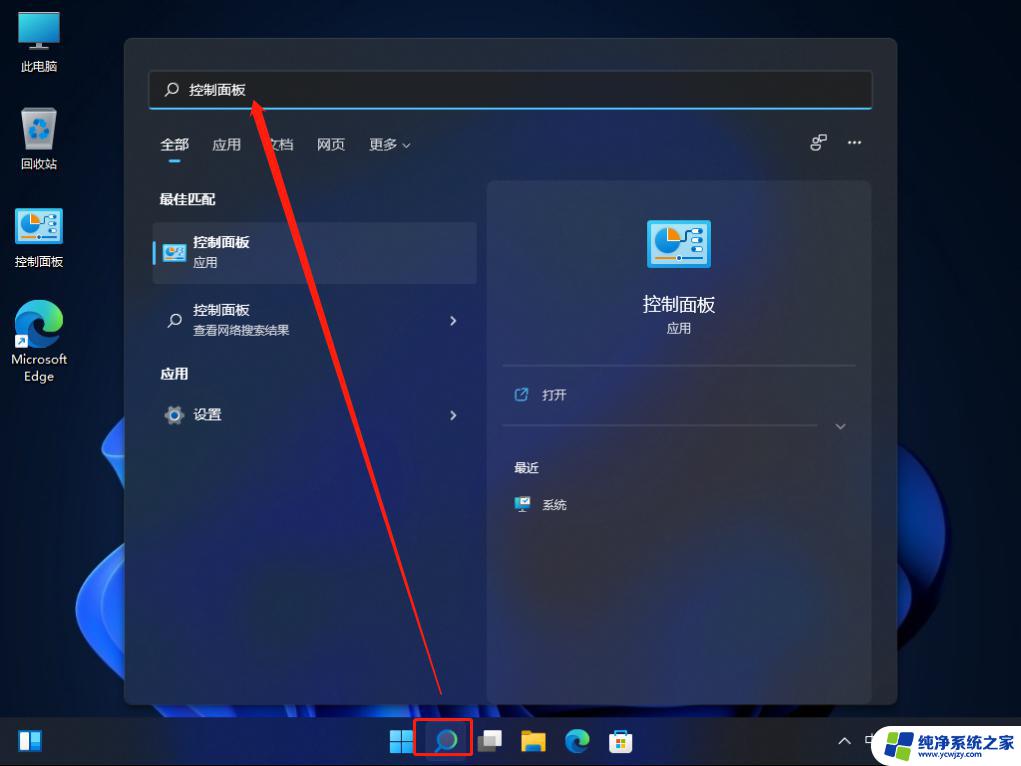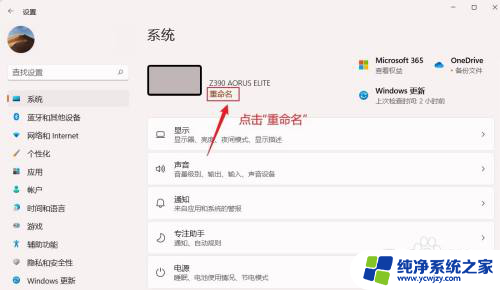win11电脑名字怎么改 Win11系统电脑名字更换教程
近期微软公司推出了备受期待的Win11系统,为广大电脑用户带来了全新的体验,作为一款卓越的操作系统,Win11不仅在界面设计和性能优化上有所突破,还提供了个性化定制的功能,其中之一就是修改电脑的名称。对于那些希望赋予电脑个性化标识的用户来说,Win11系统的电脑名字更换教程无疑是一个重要的参考。接下来我们将为大家介绍如何轻松地更改Win11电脑的名称,让您的电脑焕然一新。
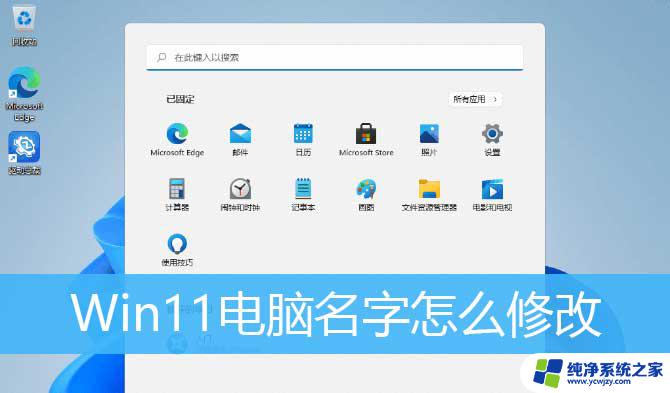
1、首先,按 Win + X 组合键,或右键点击任务栏上的开始图标,在打开的隐藏菜单项中,选择设置;
2、Windows 设置窗口,右侧可以找到重命名,然后点击;
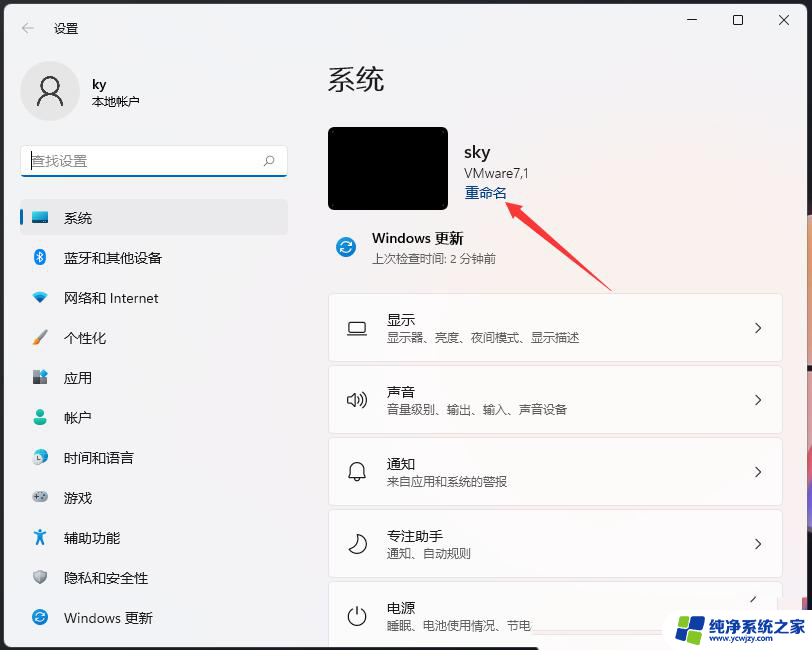
3、重命名你的电脑窗口,支持使用字母。连字符和数字的组合,也可以在此窗口,查看到当前的电脑名称;
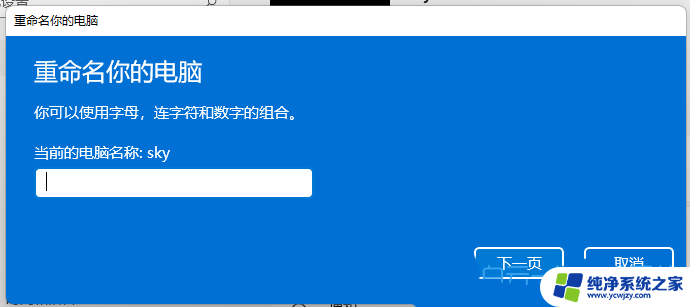
4、输入想要修改的电脑名称,然后点击下一页;
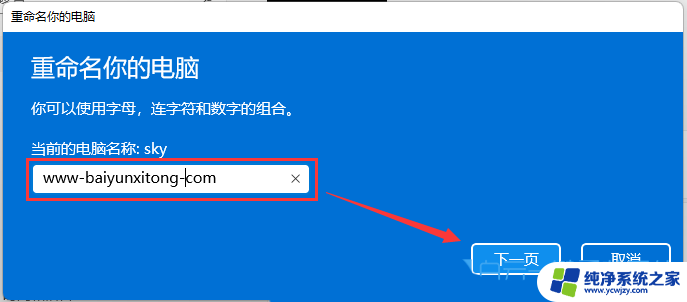
5、电脑名称修改后,需要重启。才能生效,可以选择立即重启,或稍后重启;
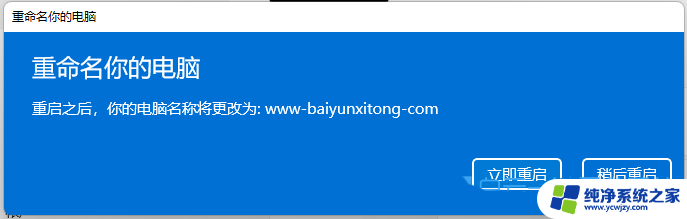
Win11怎么批量修改文件名? Win11批量修改文件后缀名的技巧
Win11管理员账户名字怎么更改? Win11管理员重命名的技巧
win11本地帐号名称怎么更改? win11修改本地账户名称的技巧
以上就是如何更改win11电脑的名称的全部内容,如果有不清楚的用户可以根据小编提供的方法进行操作,希望能够对大家有所帮助。